Manuelles Aufzeichnen von Insights Session Playbacks
Kurzübersicht
Sobald Sie Session Playback Tracking aktiviert haben, beginnt Insights damit, die Interaktionen aller Benutzer mit Ihrer Plattform zu erfassen und in wiedergebbare Sitzungswiederholungen, sogenannte Session Playbacks, zu konvertieren.
Falls zu viele Ihr begrenzten Session Playbacks verwendet werden, um Teile von Benutzersitzungen aufzuzeichnen, die Sie nicht anzeigen möchten, können Sie jetzt mithilfe eines API-Aufrufs steuern, wann Session Playback beginnen soll. Auf diese Weise können Sie mithilfe von Session Playback steuern, ob eine bestimmte Sitzung verfolgt wird oder nicht und daher auf Ihr begrenztes Session-Playback-Kontingent angerechnet wird oder nicht.
Sobald Sie die Einstellung auf Session Playback Recording Manually (manuelle Session-Playback-Aufzeichnung) umgestellt haben, ändert sich der standardmäßige Trackingmodus aller Sitzungen von Session Playback zu Digital Experience-Analyse [Digital Experience Analytics] (DXA) (zu diesem Zeitpunkt werden Interaktionen nachverfolgt, Sitzungen werden jedoch nicht für die Sitzungswiedergabe neu erstellt und werden daher nicht auf Ihr Sitzungslimit angerechnet) und der WalkMe Player wartet auf einen API-Aufruf, um den Aufzeichnungsmodus für die aktuelle Sitzung von Digital Experience-Analyse [Digital Experience Analytics] (DXA) zurück auf Session Playback Tracking zu setzen..
Session Playback Recording manuell konfigurieren
- Gehen Sie zu insights.walkme.com
- Gehen Sie zur gewünschten Umgebung und klicken Sie auf Environment Settings (Umgebungseinstellungen).
- Gehen Sie zur Registerkarte Session Playback Settings (Sitzungswiedergabeeinstellungen).
- Schalten Sie Start Session Playback Recording Manually (Aufzeichnung der Sitzungswiedergabe manuell starten) ein.
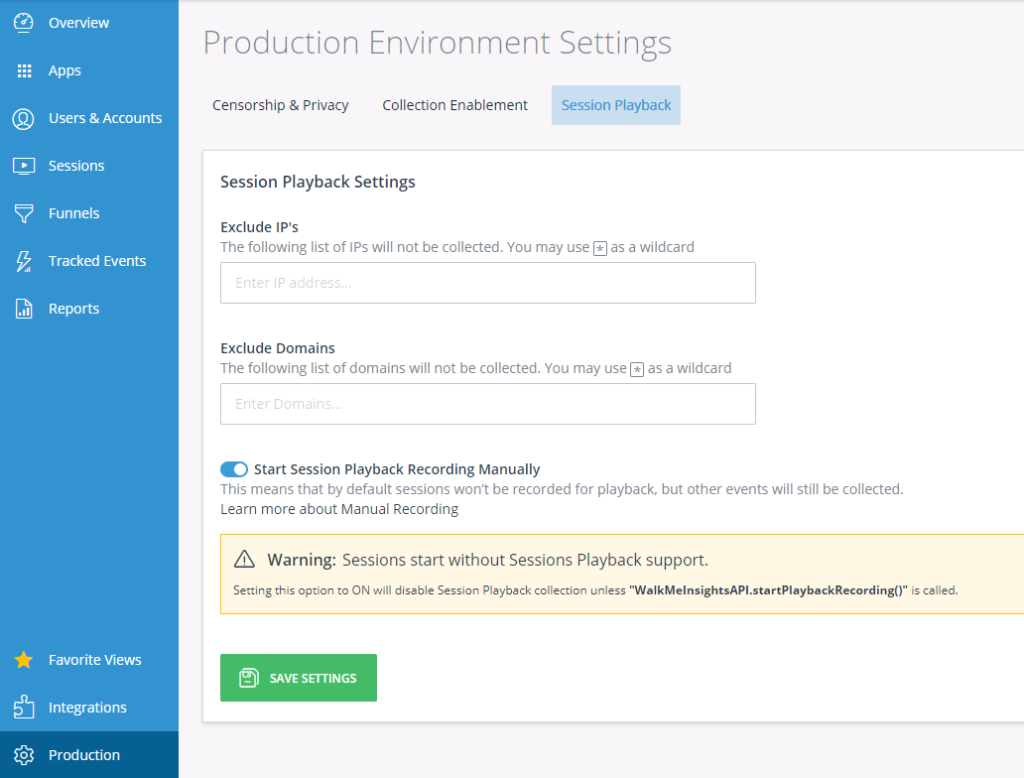
- Fügen Sie auf der Clientseite einen Aufruf von „WalkMeInsightsAPI.startPlaybackRecording ()“ hinzu, um den Trackingmodus auf „Session Playback“ (Sitzungswiedergabe) zu setzen.
Implementierung seitens des Clients
Um das Session Playback für die aktuelle Sitzung aufzuzeichnen, rufen Sie Folgendes auf:
- WalkMeInsightsAPI.startPlaybackRecording()
Um sicherzustellen, dass der API-Aufruf erst nach dem erfolgreichen Laden von Insights erfolgt, können Sie eine Rückruffunktion in der folgenden Window-Eigenschaft einfügen:
- window.onWalkMeInsightsAPIReady
Sobald Insights auf Ihrer Seite geladen wurde, wird die in diesem Attribut gespeicherte Funktion aufgerufen.
Um die Aufzeichnung manuell zu stoppen, rufen Sie Folgendes auf:
- WalkMeInsightsAPI.stopRecording()
Code Beispiele (jQuery)
- Die Aufnahme starten, sobald der Benutzer auf eine Zielschaltfläche klickt:
$( "#target" ).click(function() { WalkMeInsightsAPI.startPlaybackRecording() }); - Die Aufzeichnung starten, sobald der Benutzer eine bestimmte URL besucht:
// IMPORTANT NOTE: this code must appear before the WalkMe snippet. window.onWalkMeInsightsAPIReady = function() { if(window.location.href === "http://example.com/home"){ WalkMeInsightsAPI.startPlaybackRecording() } } - Nur Admin-Benutzer aufzeichnen:
// IMPORTANT NOTE: this code must appear before the WalkMe snippet. window.onWalkMeInsightsAPIReady = function() { if(myUser.role.toLowerCase() === "admin"){ WalkMeInsightsAPI.startPlaybackRecording() } }
Wichtige Hinweise
- Sobald die clientseitige API aufgerufen wurde, werden die aktuellen Sitzungen als Session-Playback-Sitzungen gezählt.
- Wenn Sie die clientseitige API mehrmals in einer Sitzung aufrufen, werden Sitzungen weiterhin als einzelne Session-Playback-Sitzungen gezählt.
- Wenn eine Sitzung einmal im Session Playback Tracking Modus aufgezeichnet wurde, gibt es derzeit keine Möglichkeit, sie wieder in den Digital Experience-Analyse [Digital Experience Analytics] (DXA) Modus zu konvertieren;
- Abschnitte von Sitzungen, die im Digital Experience-Analyse [Digital Experience Analytics] (DXA) Modus aufgezeichnet wurden, unterstützen das Session Playback Tracking nicht, aber die Ereignisse dieser Sitzungen werden dennoch verfolgt.
- Sobald der API-Aufruf (WalkMeInsightsAPI.startPlaybackRecording) erfolgt ist, wird der Rest der Sitzung wiedergebbar (d. h. er wird im Session Playback Tracking Modus aufgenommen).
